كيفية فتح الوورد في ويندوز 10 هي من أكثر الأسئلة التي يطرحها المستخدمون الجدد على أجهزة الكمبيوتر، خصوصًا عند التعامل مع نظام Windows لأول مرة. قد تبدو العملية بسيطة للبعض، لكنها قد تُربك المبتدئين أو من لم يسبق لهم استخدام برنامج Microsoft Word من قبل.
يُعد برنامج Microsoft Word من أهم وأشهر برامج معالجة النصوص في العالم، ويستخدمه الملايين يوميًا لإنشاء وتحرير المستندات. لكن بالنسبة لبعض المستخدمين، خاصة المبتدئين، قد تكون كيفية فتح الوورد في ويندوز 10 أمرًا محيرًا بعض الشيء، خصوصًا عند استخدام الجهاز لأول مرة أو بعد تثبيت جديد للنظام.
في هذا المقال، سنشرح لك خطوة بخطوة كيف تفتح برنامج الوورد بسهولة على جهاز يعمل بنظام Windows 10، سواء كان مثبتًا من ضمن حزمة Microsoft Office أو بشكل منفصل، وسنكشف لك عن أسهل الطرق لفتح برنامج الوورد على جهازك، سواء كنت تبحث عنه في قائمة “ابدأ”، أو ترغب في فتح مستند جديد بسرعة. استعد لتتعلم خطوة بخطوة بطريقة سهلة وواضحة تناسب الجميع!
عناوين المقال
📝 ما هو برنامج الوورد؟
Microsoft Word هو أحد أشهر برامج معالجة النصوص في العالم، تم تطويره من قبل شركة مايكروسوفت، ويُستخدم لإنشاء وتحرير وتنسيق المستندات مثل المقالات، التقارير، الرسائل، السير الذاتية، والمذكرات.
يتميز البرنامج بواجهة سهلة الاستخدام تدعم الكتابة بعدة لغات، مع أدوات قوية لتنسيق النصوص، إضافة الصور والجداول، وتصدير الملفات بصيغ مختلفة مثل .docx وPDF.
📚 مميزات برنامج Word:
- كتابة وتنسيق النصوص بسهولة واحترافية.
- التدقيق الإملائي والنحوي التلقائي.
- دعم الجداول، الرسومات، والصور.
- القدرة على الحفظ التلقائي واستعادة الملفات.
- إمكانية العمل الجماعي عبر الإنترنت من خلال Word Online.
💼 ما هي مجموعة Microsoft Office؟
Microsoft Office هي حزمة من البرامج المكتبية المتكاملة التي أصدرتها شركة مايكروسوفت، وتضم عددًا من الأدوات التي تُستخدم يوميًا في العمل، الدراسة، والمشاريع الشخصية.
تُعتبر هذه الحزمة من الأدوات الأساسية لأي مستخدم حاسوب، سواء في الشركات أو المؤسسات التعليمية أو للاستخدام الشخصي.
🧰 أهم البرامج الموجودة في مجموعة أوفيس:
- Microsoft Word: لمعالجة النصوص.
- Microsoft Excel: لإنشاء الجداول وتحليل البيانات.
- Microsoft PowerPoint: لإنشاء العروض التقديمية.
- Microsoft Outlook: لإدارة البريد الإلكتروني والتقويم.
- Microsoft Access: لإنشاء قواعد البيانات.
- Microsoft OneNote: لتدوين الملاحظات وتنظيمها.
🌐 هل توجد نسخة مجانية من أوفيس؟
نعم، تقدم مايكروسوفت إصدارًا مجانيًا يُعرف بـ Office Online، يمكنك استخدامه عبر الإنترنت دون الحاجة إلى تثبيت البرامج، باستخدام حساب مايكروسوفت فقط. كما توجد نسخة مجانية للطلبة والمعلمين في بعض المؤسسات التعليمية.
كيفية فتح الوورد في ويندوز 10
شرح بالفيديو لكيف افتح الوورد في ويندوز 10؟
🖥️ الطريقة 1: فتح الوورد من قائمة “ابدأ”
- اضغط على زر “ابدأ” (Start) في الزاوية السفلية اليسرى من الشاشة.
- في شريط البحث، اكتب: Word أو Microsoft Word.
- سيظهر لك رمز البرنامج، قم بالنقر عليه مرتين (Double Click) لفتحه.
- بعد ذلك، يمكنك إنشاء مستند جديد أو فتح ملف محفوظ مسبقًا.
💡 الطريقة 2: فتح الوورد من اختصار سطح المكتب
إذا كنت قد قمت سابقًا بتثبيت البرنامج، فربما يكون هناك اختصار لبرنامج Word على سطح المكتب (Desktop):
- ببساطة، انقر مرتين على أيقونة الوورد.
- وإذا لم تجدها، يمكنك إنشاؤها بالضغط بزر الفأرة الأيمن على أيقونة البرنامج ثم اختيار “إرسال إلى > سطح المكتب”.
🔄 الطريقة 3: فتح الوورد من مجلد التثبيت
- افتح مستكشف الملفات (File Explorer).
- توجه إلى المسار التالي غالبًا:
C:\Program Files\Microsoft Office\root\OfficeXX
(مع استبدال “XX” برقم إصدار الأوفيس لديك مثل Office16 أو Office19). - ابحث عن ملف باسم WINWORD.EXE وانقر عليه لتشغيل البرنامج.
🛠️ الطريقة 4: تثبيت الوورد إذا لم يكن موجودًا
إذا لم تتمكن من إيجاد البرنامج، فربما لم يتم تثبيته بعد. في هذه الحالة:
- توجه إلى موقع Microsoft الرسمي أو متجر Microsoft Store.
- قم بتحميل وتثبيت نسخة Microsoft Office أو تطبيق Word بشكل منفصل.
- بعد التثبيت، اتبع إحدى الطرق السابقة لفتح البرنامج.
اقرأ أيضاً:
برنامج حماية العين من شاشة الكمبيوتر F.lux حل مشكلة إضاءة الحاسوب التي تؤذي العين
الجريمة الإلكترونية وكيفية التعامل معها
استرجاع حساب تيليجرام بدون رقم في 5 خطوات
❓ أسئلة شائعة:
🔸 هل يمكن فتح ملفات وورد بدون تثبيت البرنامج؟
نعم، يمكنك استخدام Word Online مجانًا عبر المتصفح من خلال موقع Office.com.
🔸 هل يعمل الوورد تلقائيًا بعد تثبيت أوفيس؟
نعم، يتم تثبيته تلقائيًا، وستجده في قائمة البرامج.
كما رأينا، فإن كيفية فتح الوورد في ويندوز 10 أمر سهل جدًا ولا يحتاج إلى خبرة تقنية كبيرة. يمكنك استخدام قائمة “ابدأ”، سطح المكتب، أو حتى تشغيل البرنامج من مجلد النظام. وإذا لم يكن مثبتًا بعد، فلا تقلق، يمكنك تحميله من الإنترنت بسهولة.
✍️ إذا استفدت من هذا المقال، لا تنس مشاركته مع أصدقائك أو ترك تعليق لتشجيعنا على تقديم المزيد من الشروحات المفيدة!


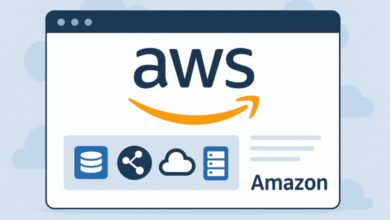 أمازون ويب سيرفيسز تكافح للتعافي من انقطاع عالمي في خدمات الويب
أمازون ويب سيرفيسز تكافح للتعافي من انقطاع عالمي في خدمات الويب حل مشكلة لابد من استخدام تطبيق واتساب الرسمي لتسجيل الدخول 4 خطوات
حل مشكلة لابد من استخدام تطبيق واتساب الرسمي لتسجيل الدخول 4 خطوات الإمارات للخدمات الصحية ترسم مستقبل “الطب الذكي” في جيتكس 2025
الإمارات للخدمات الصحية ترسم مستقبل “الطب الذكي” في جيتكس 2025 إنشاء أداة توليد الكلمات المفتاحية مهيئة للسيو والربح منها على موقعك الإلكتروني 4 خطوات – سعيد ميديا
إنشاء أداة توليد الكلمات المفتاحية مهيئة للسيو والربح منها على موقعك الإلكتروني 4 خطوات – سعيد ميديا شرح Ahrefs دليلك لاستخدام أداة تحليل السيو الأقوى في العالم
شرح Ahrefs دليلك لاستخدام أداة تحليل السيو الأقوى في العالم شروط التسجيل في قرعة أمريكا 2027 يجب دفع 1 دولار وجواز السفر جاهز للتسجيل
شروط التسجيل في قرعة أمريكا 2027 يجب دفع 1 دولار وجواز السفر جاهز للتسجيل